Žingsnis 1: Dangų įdėti
Mano reklaminiam plakatui pasirinkau platesnį formatą su šiomis nuostatomis:
• Plotis: 5000 px
• Aukštis: 2857 px
• Raiška: 300 dpi
www.cgtextures.com svetainėje išsirinkau dangų, pasirinkau man tinkamą vietą ir įdėjau į darbo plotą.
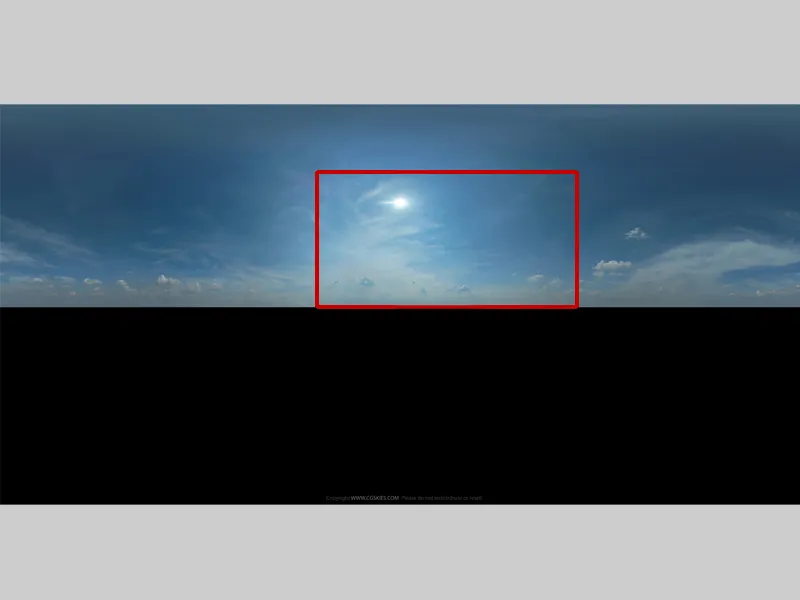
Darbą dalinu kaip aprašyta pirmajame dalyje:
• viršutinė dalis 2/3
• apatinė dalis 1/3
Dangų dedu į viršutinę dalį paveikslėlio. Apatinėje dalyje sukursiu vandenį naudodamasis Photoshop įskiepiu: Flaming Pearl Flood. http://www.flamingpear.com/flood.html.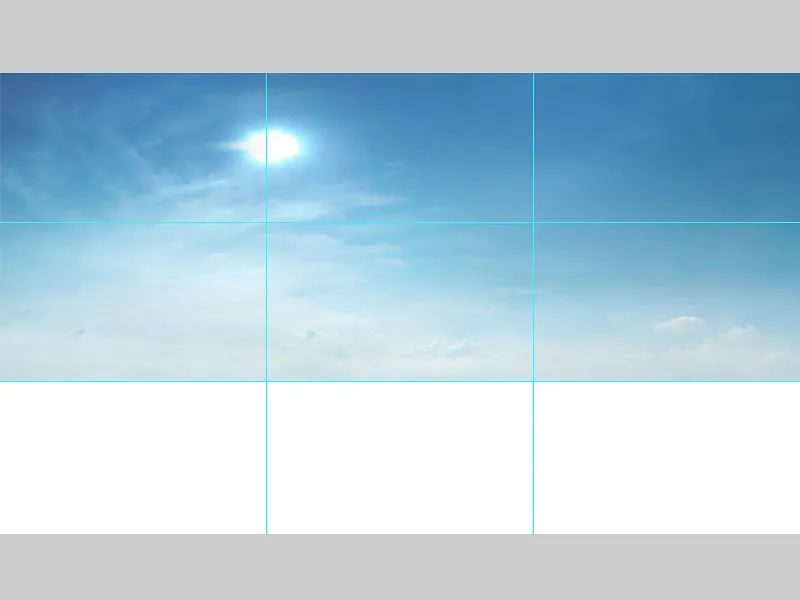
Žingsnis 2: Vandenį kurti
Dangos sluoksnį pavadinau "Fonas", pasirinkęs sluoksnį, ein
Dabar noriu, kad plaukai gautų lengvą šviesą, kaip šiek tiek šviestų. Ir tai padarysiu naujame lygyje su režimu Neigiamas daugybinimas. Pasirenku didelį, minkštą šepetį su mažu permatomumu ir srautu apie 10-20 % ir nudažau plaukus. Spalvą imsiu iš plaukų. Visus sluoksnius sudėsiu į aplanką ir pavadinsiu jį "Moteris."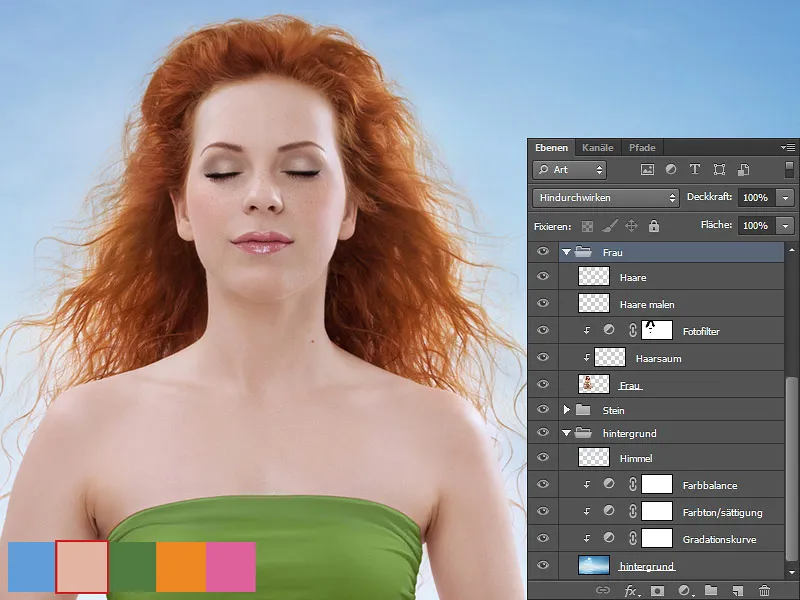
Piešti šešėlius
Sukuriu naują lygį tarp aparato "Uola" ir "Moteris". Lygiui pavadinsiu "Šešėlis" ir dedu jį į naują aplanką, kurį pavadinsiu "Šešėlis/Uola". Vėliau šiame aplanke sukursiu daugiau sluoksnių šešėliams. Lygiuje "Šešėlis" su režimu Daugybinimas šepetėliu piestuku piešiu šešėlius po moters kojomis. Spalvą imu iš uolos.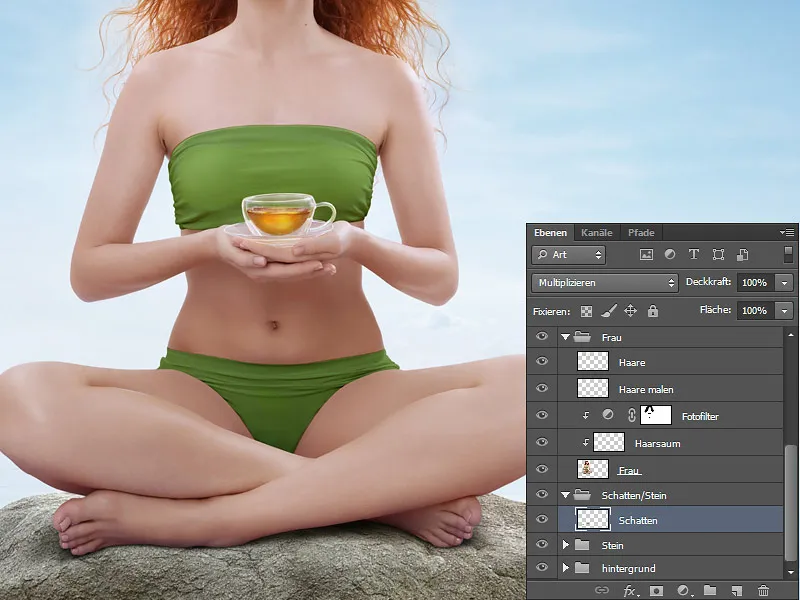
Spalvinti kojas
Kojų ir kojinių spalvą taip pat reikia pritaikyti. Aplanko "Moteris" įsikuriam naują lygį su Pjovimo kauke virš "Foto filtrų" lygio. Lygiui pavadinsiu "Spalva kojoms" ir pasirinksiu režimą Spalva. Su minkštu šepetėliu su permatomumu ir srautu apie 10-15% nudažau kojas ir kojines. Spalvą imsiu iš uolos.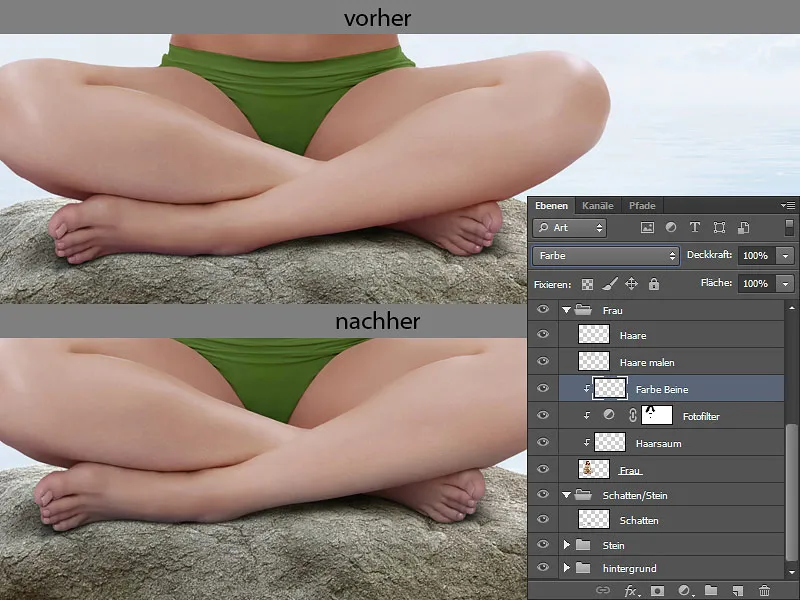
Žingsnis 6: Vandens atspindys / Uola
Aplankai "Moteris" ir "Uola" bus nukopijuoti. Kopijos bus sujungtos į vieną lygį. Lygį pavadinsiu "Uola" ir jį padėsiu tarp "Uolos" ir "Šešėlio" aplankų. Šį lygį taip pat įdedu į aplanką, kurį pavadinsiu "Vandens atspindys". Iš šio lygio padarysiu uolos atspindį. Norėdamas tai padaryti, pasirinksiu lygį ir nueisiu į Filtras>Plamenuota Perlų Potvynis. Baigdamas korekcijas, patvirtinsiu pakeitimus spustelėjęs Gerai.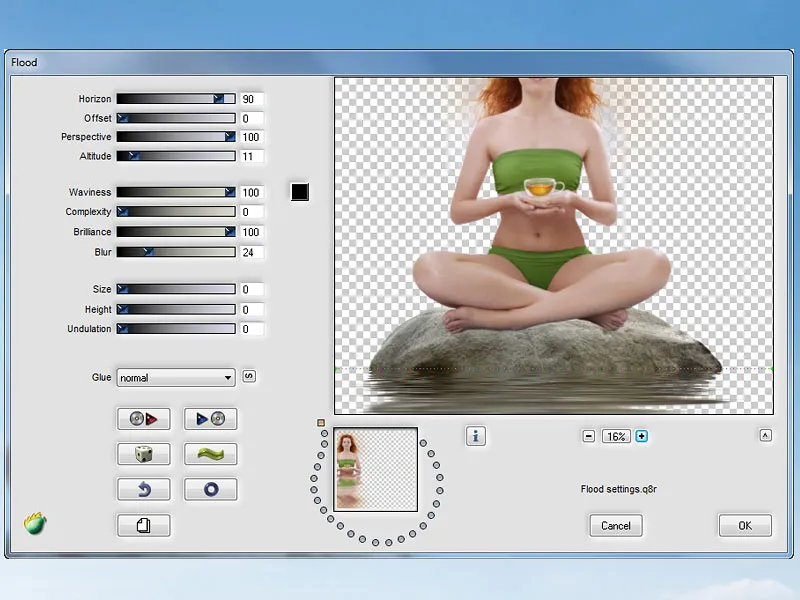
Naudodamas Gumos pjoviklio įrankį ištrinsiu viską, išskyrus atspindį, pritaikysiu atspindį prie uolos; pasirinksiu Plaukso pirštų įrankį su šepečiu Plaukso pirštas stiprumu 50 % ir trinu horizontaliai kryptimi, panorėjęs išlyginti nesuskaldytas vietas ir plyšius. Dabar turiu pridėti mėlynus atspalvius atspindžiui. Tai darau per Spalvos balansą ir, svarbu: paspauskite ant Pjovimo kaukės simbolio, kad pakeitimai būtų pritaikyti tik atspindžiui.
Žingsnis 7: Lotosų žiedai ir lapai įterpti
Dabar įdėsiu visus paruoštus gėlių žiedus ir lapus ir juos paskirstysiu ant vandens taip, kaip man patinka. Pavadinsiu sluoksnius ir įdėsiu juos į aplanką virš moters aplanko ir pavadinsiu jį "Gėlės".
Prie sluoksnių su gėlėmis sukuriu naujus sluoksnius su režimu Daugybinimas su Pjovimo kauke. Šiuose sluoksniuose piešiu šešėlius kiekvienam atskiromam gėlių žiedui. Vietas pažymėjau raudonu rodykle. Pasirenku minkštą šepetį su permatomumu ir srautu apie 10-15%. Spalvą imu iš vietų, kuriose noriu piešti.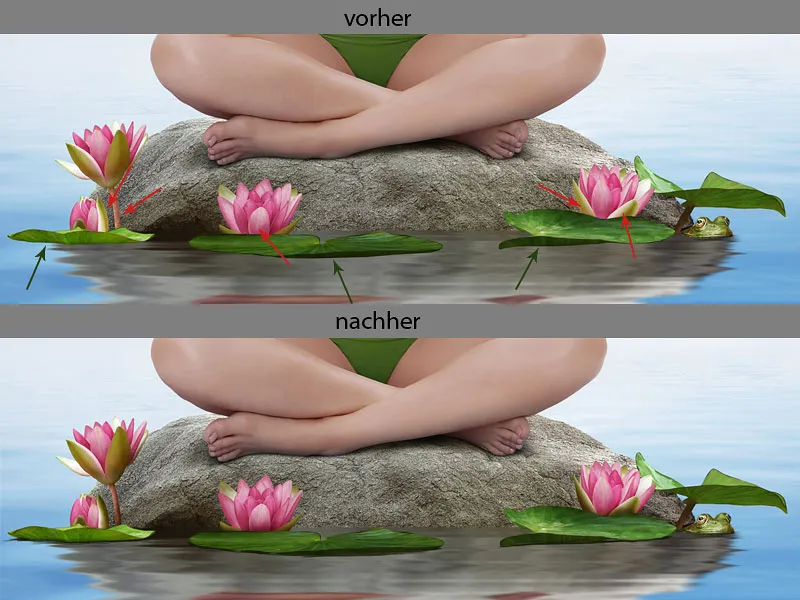
Dabar sukuriu naują lygį šešėliams po lapais; vietas pažymėjau žaliomis rodyklėmis. Lygį įdedu visiškai apačioje, jis turi būti po lapų lygiais. Lygį pavadinsiu "Šešėlis". Pasirenku šepetį pavadinimu "Detalės" ir piešiu šešėlius po lapais. Spalvą imu iš tamsiausių vietų lapuose. Naudojantis Plaukso piršto įrankiu galiu šiek tiek ištaisyti savo brūkšnius, patepęs brūkšnius šiek tiek į panos kryptį.
Vandens atspindys Lotosų žiedams ir lapams
Sluoksnius su gėlėmis ir lapais kopijuosiu ir kopijas įdedu į aplanką "Vandens atspindys".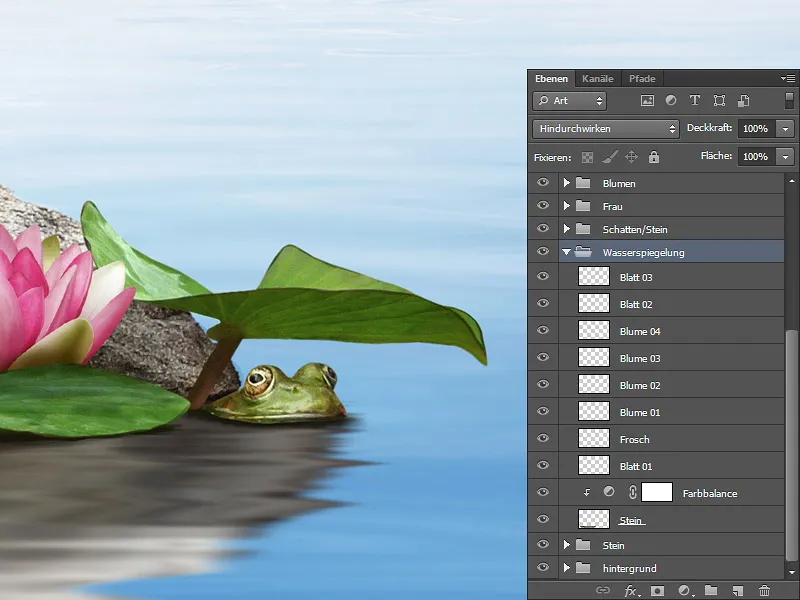
Dabar pasirenku lapo lygį ir einu į Filtras>Plamenuota Perlų Potvynis. Kiekvienam atskirolui žiedui ir kiekvienam lapui bus atlikti skirtingi nustatymai. Tereikia pažvelgti ir eksperimentuoti. Kai būsiu patenkintas rezultatu, patvirtinsiu jį spausdamas Gerai. Tuo pat pasidarė su kiekvienu lygiu.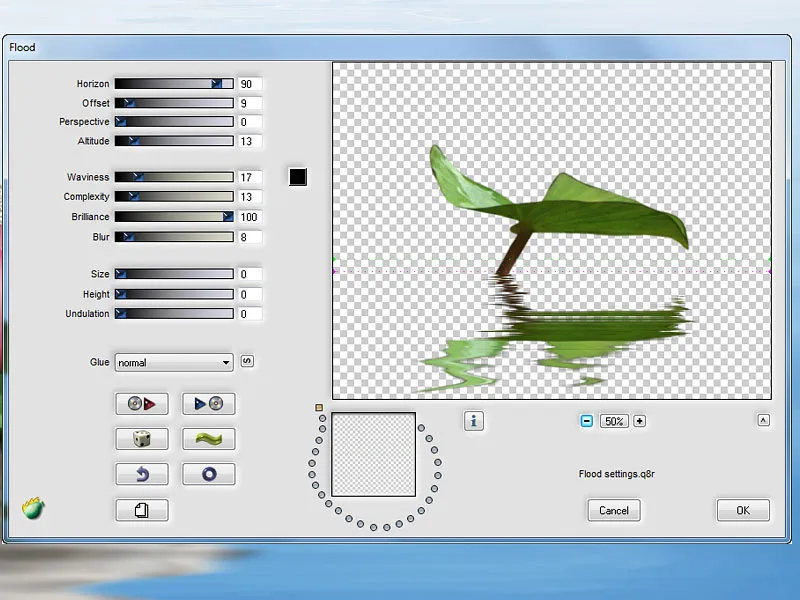

Atspindį negalima palikti tokiu, koks jis yra, nes atspindžiai nesuderinami. Naudojantis Gumos pjoviklio įrankiu ištrynęs kelias vietas ir Plaukso piršto įrankiu suteiksiu atspindžiui reikiamą formą. Renkantis Plaukso pirštą pasirinksiu standartinį šepetį, su 80% kietumu, ir šluosčiau panos kryptimi.
Taip atrodo mano rezultatas:
Gėlių ir lapų atspindėjimo korekcija
Man patinka gėlių ir lapų atspindėjimas, bet spalva turi būti šiek tiek priderinta. Lapai ir gėlės yra per šviesios, todėl aš tai pakeisiu naudodamas Gradacijos kreives, nuleisdamas kreivę vidutinėms tonams žemyn.
Aš tai padarysiu kiekvienam lapui ir kiekvienai gėlei kurdamas Iškarpių sluoksnius, paspausdamas apačioje esantį Iškarpių simbolį. Taip pat turi būti sumažinta kiekvieno lapo ir kiekvienos gėlės Sodrumas, ką aš padarysiu naudodamasis Atspalvis/Sodrumas. Sodrumo reguliatorių nusistatau -31%, tuo pačiu aktyvuodamas Iškarpą. Gėlėms aš šiek tiek ištaisiau spalvą, nes man atrodo šiek tiek per raudona. Aš tai padariau naudodamasis Spalvos balansas ir vėl aktyvavau Iškarpą.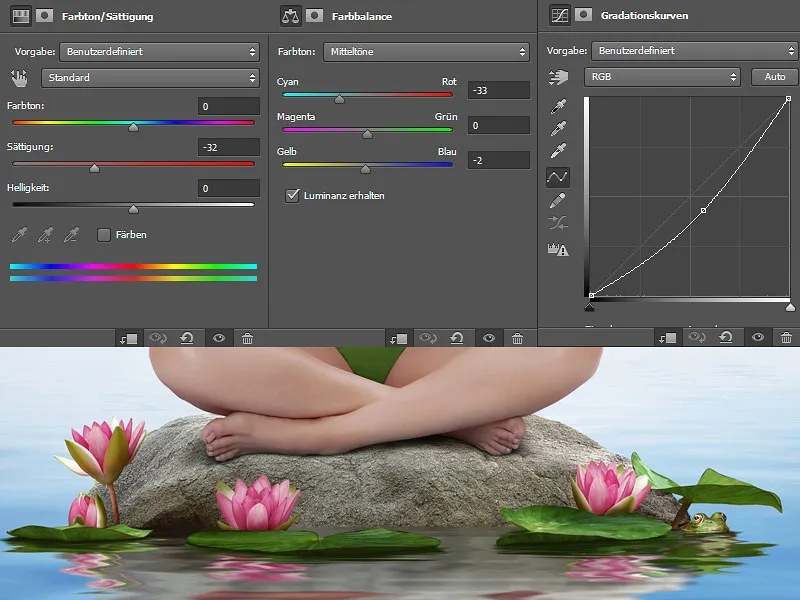
Taip atrodo mano Sluoksnių paletė: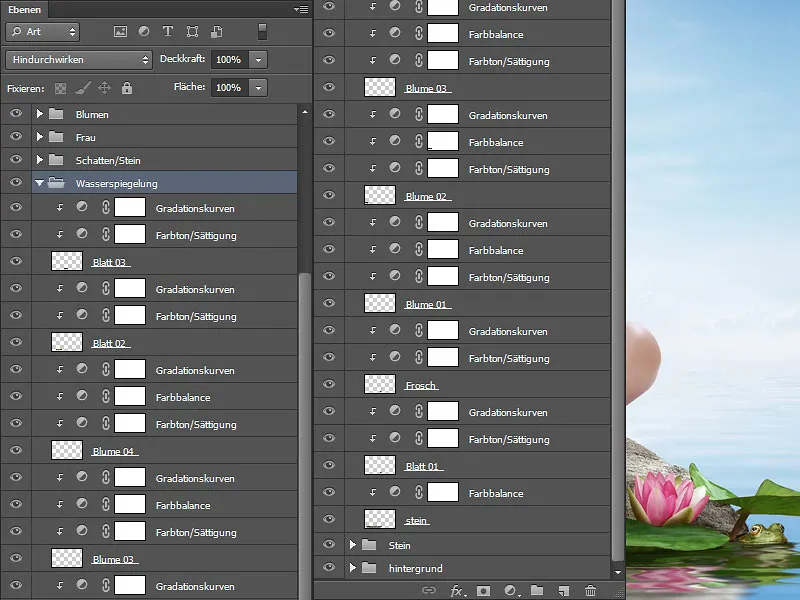
Šešėlis ant akmens
Aplanko "Šešėlis" aš sukursiu naują sluoksnį su režimu Dauginimas. Ant šio sluoksnio aš piešiu šešėlį nuo gėlių ant akmens, nes jų taip pat neturėtų trūkti. Tam aš pasirenku minkštą Šepetėlį su mažu Danga ir Sroviu (apie 10-15%). Spalvą pasiimu iš akmens ir atidžiai piešiu šešėlį. Kuo objektas arčiau akmens, tuo tamsesni ir išraiškingesni šešėliai. Kuo toliau, tuo švelnesni.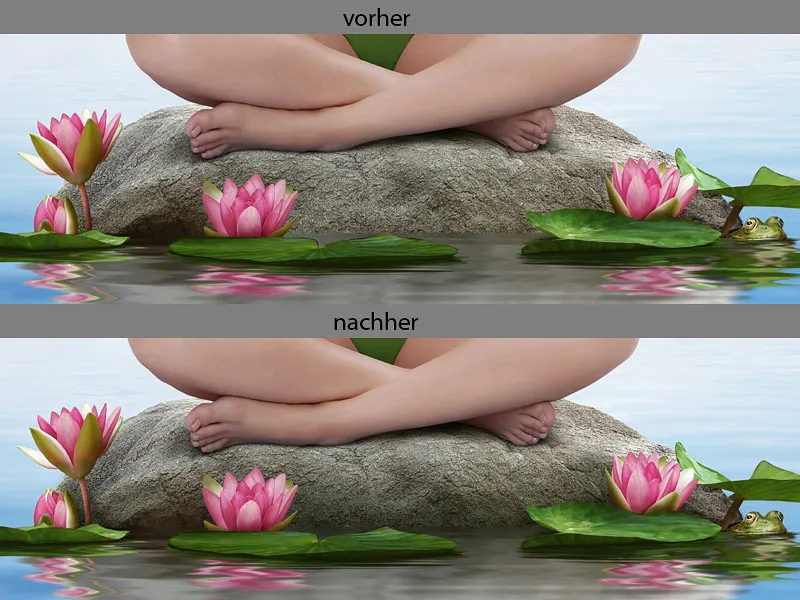
8 žingsnis: Vandens lašų piešimas
Aš sukuriu du naujus sluoksnius "Vandens lašas 01" ir "Vandens lašas 02". Ant šių sluoksnių aš piešiu vandens lašus.
Pirmiausiai aš piešiu kontūrą, kad pamatytum kaip mano vandens lašai turėtų atrodyti. Kontūrą aš piešiu Šepetėliu "Detales" režime. Antrasis žingsnis - užpiešiu pagrindinę spalvą ant vandens lašo. Tada apibrėžiu, kur yra šešėlinė šoninė pusė, ir piešiu ją tamsia spalva. Labai sunku iš karto įsivaizduoti, kur yra šviesa ir šešėlis, todėl protinga ieškoti nuorodinių vaizdų. Tai aš ir padariau! Spalvų perėjimus tarp šviesių ir tamsių sutepu Sutepimo pirštiniu įrankiu. Ir kaip paskutinį žingsnį piešiu šviesos atspindžius. Tai aš darau naudodamasis Šepetėlio įrankiu "Detales" ir atsargiai sutepiu Sutepimo pirštiniu įrankiu. Sluoksnius sudedu į aplanką ir pavadinu jį "Detalės piešti".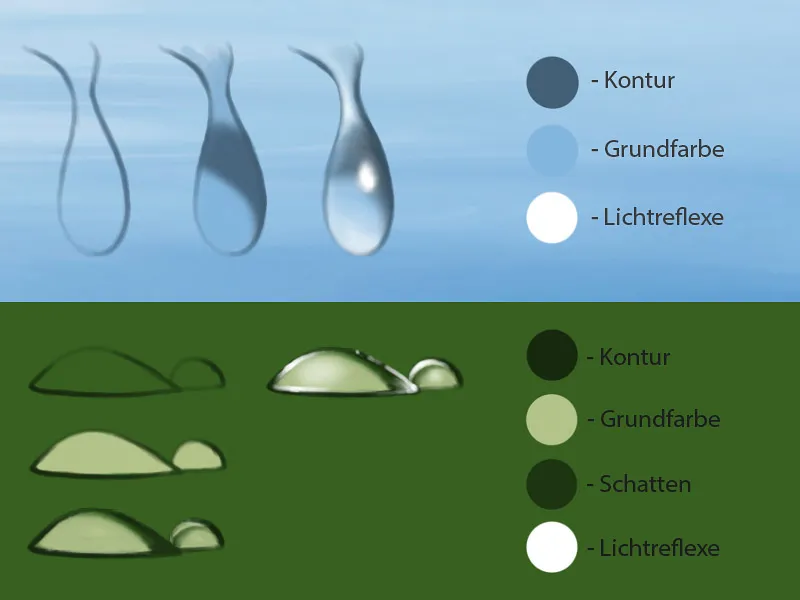
9 žingsnis: Vandens atspindžiai dėvi
Aplankui "Detalės piešti" aš sukuriu naują sluoksnį ir pavadinsiu jį "Vandens atspindžiai". Ant sluoksnio aš piešiu vandenio atspindžius. Naudojantis Šepetėliu "Detales", su vidutiniu Danga ir 50% Srovės piešiu lengvus baltus brūkšnelius su taškeliais ant akmens krašto ir lapų.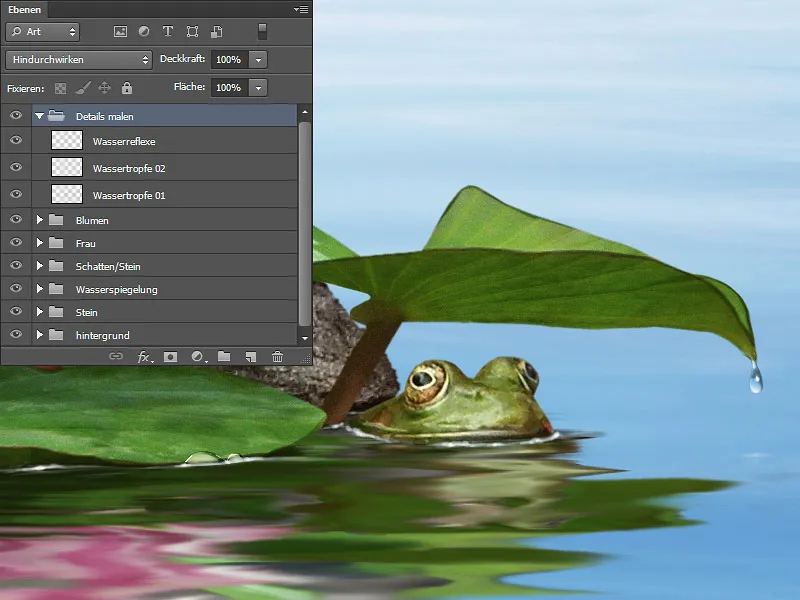
Geriausia taip pat ieškoti nuorodinių vaizdų, pagal kuriuos galite orientuotis.
10 žingsnis: Pridėti triukšmų
Paskutiniu žingsniu aš pridedu šiek tiek Triukšmo savo vandens atspindžiui. Dėl redagavimo ir Sutepimo pirštiniu įrankio, vaizdo taškai taip pat išnaikinti. Sukuriu naują sluoksnį su režimu Minkšta šviesa ir užpildau jį 50% Pilku. Šis sluoksnis yra tarp aplanko "Šėšė/asmeninis" ir aplanko "Vandens atspindžiai", eikite į Filtrą>Triukšmo filtras>Pridėti triukšmo.
Stiprumas visada priklauso nuo likusio vaizdo. Orientuojuosi pagal lapą ir perkeliau juostelę tiek, kol triukšmas ant lapo ir triukšmas vandenyje turi vienodą Stiprumą. Mano atveju tai yra 4%. Pasirenku Gauso normalinę pasiskirstymą ir Monochromatinį, patvirtinu paspausdamas Gerai.
11 žingsnis: Kuler
Ir dar kelios žodžiai apie Kulerį. 3 žingsnyje ("Fono spalvos pritaikymas prie Kulerio palečių") aš parodyti, kaip aš dirbau su Informacijos langas. Svarbu kontroliuoti skaičius, kitaip vėliau bus per daug ir greitai prarasite kontrolę. Šis metodas, žinoma, prasmingas tik tada, jei turite numatyta Spalvų paletė, arba dirbate su Kuleriu ir norite, kad spalvos būtų tapatios. Jei tai laisvas darbas ir jūs kuriate pagal savo skonį, tuomet galite taip pat taupydami laiką.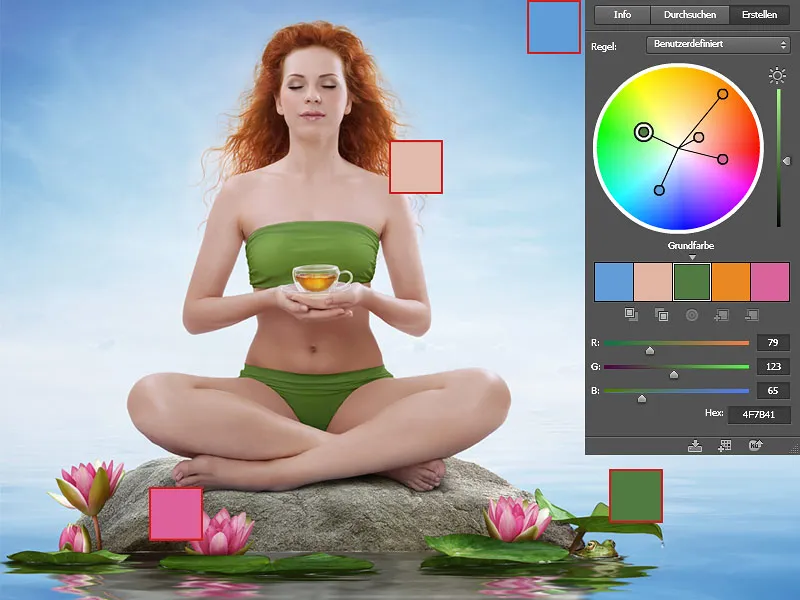
Ir taip tai atrodo!.webp?tutkfid=78752)


